- Auteur Lauren Nevill [email protected].
- Public 2023-12-16 18:48.
- Laatst gewijzigd 2025-01-23 15:16.
Zo'n dertig jaar geleden zou je je moeilijk kunnen voorstellen dat je, zittend op het scherm, alle informatie kunt opnemen, films kunt kijken, naar muziek kunt luisteren, terwijl je deze bewerkingen in een kwestie van seconden uitvoert. Tegenwoordig lijkt dit geen magie, maar de belangrijkste taak is om de adressen van de webpagina's niet te vergeten. Om dit te doen, is er een sectie "Favorieten" of "Bladwijzers" in de browser.
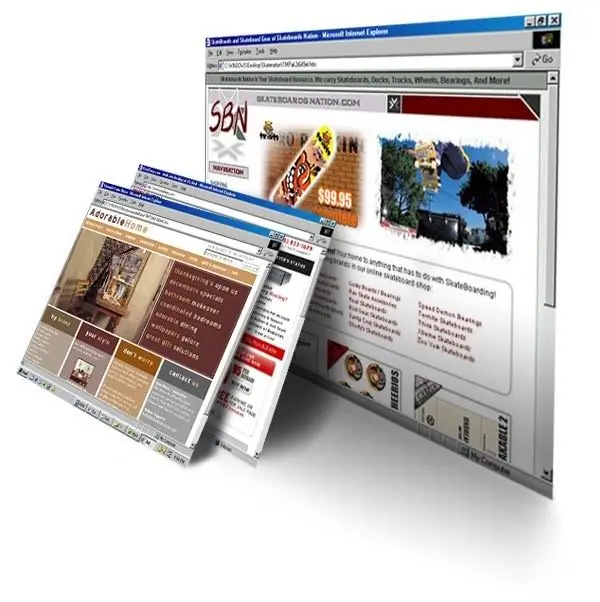
instructies:
Stap 1
De belangrijkste browser die standaard in Windows is geïnstalleerd, is Internet Explorer. Als je het gebruikt, volg dan de link die je nodig hebt, klik op het "Ster"-pictogram in de rechterbovenhoek. Er wordt een lijst met sites geopend in het menu Favorieten. Er is een item "Toevoegen aan favorieten" onder het pictogram. Standaard zal de browser de naam van de bladwijzer instellen op de naam van de pagina, mocht dit onhandig voor u zijn, hernoem deze dan zelf. U kunt uw eigen map maken waarin u links opslaat, of bestaande gebruiken.
Stap 2
Als u de Opera-browser gebruikt, moet u een vergelijkbare reeks stappen volgen. Open de gewenste pagina. Zoek in de rechterbovenhoek van uw browser naar het grijze sterpictogram. Het menu Bladwijzers wordt geopend. Zoek "+" bovenaan, klik erop. Sla op met de standaardnaam of wijzig de naam. Selecteer / maak een map aan of sla op in de gedeelde map "Bookmarks". Om gemakkelijk de gewenste bladwijzer te vinden, drukt u nogmaals op de "Ster". Als je een scherm hebt dat groot genoeg is, kan het menu "Bladwijzers" aan blijven, dan is de lijst met benodigde sites altijd bij de hand. U kunt ook de sneltoetsen gebruiken om tabbladen Ctrl + D op te slaan.
Stap 3
Mogelijk gebruikt u de Mozilla Firefox-browser. Zoek het tabblad "Bladwijzers" en klik erop. Selecteer in het menu dat wordt geopend "Bladwijzer voor deze pagina", stel een naam in, sla op. In de adresbalk staat een "sterretje"-pictogram, door erop te klikken voegt u de pagina automatisch toe aan de "Bladwijzers". Om de gewenste link te volgen, gaat u naar het tabblad "Bladwijzers", klikt u op de gewenste naam.
Stap 4
Gebruik in de Google Chrome-browser de Ctrl + D-toetsen, het menu "Sterren" naast de adresbalk.
Stap 5
De gemakkelijkste manier voor de meeste browsers is om het paginapictogram (van de adresbalk) naar het bladwijzervenster te slepen of op Ctrl + D te drukken, de bladwijzer een naam te geven en op te slaan.






